XBMC VakfıAçık kaynaklı, kullanımı ücretsiz bir medya oynatıcı olan Kodi adlı bir yazılım uygulaması geliştirdi.2004 yılında piyasaya sürüldü, ancak 2017'den beri popüler oldu.Geç kalırsanız Kodi'yi Windows 10 PC'lere ve Android cihazlara nasıl yükleyeceğinizi öğrenmek için okumaya devam edin.
Neden Kodi'yi kullanmalısınız?
Kodi'yi yüklemek için birçok neden vardır, örneğin:
- her şeyi kapsayan bu platformdaTV şovları, filmler ve şarkılar izleyin.
- 提供龐大keyfini çıkarmanız için içerik kütüphanesi.
- video arabelleğe alma yok.
- YerleştirinTarama etkinliği gizli.
- Birden fazla platformu desteklerWindows, macOS, Android, Linux ve tvOS gibi.
İçerik
Windows 10 PC'ye Kodi Nasıl Kurulur
Kodi'yi Windows 10'a yükleme adımları şunlardır:
1. Talebinize göreResmi internet sitesi下載Kodi Yükleyici, resimde gösterildiği gibi.
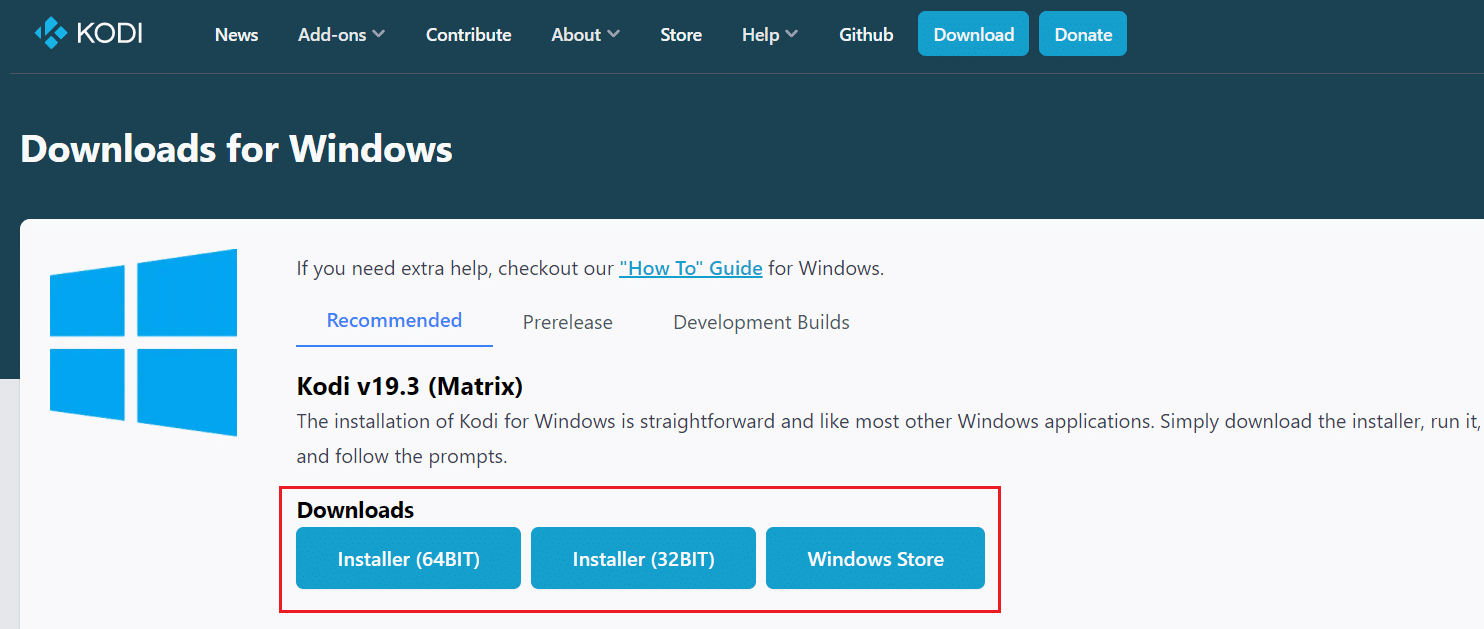
2. Dosyayı indirmek için konumu seçin.Sonra,İndirileni çalıştırmak için çift tıklayınKodi 19.3 Matrix 64-bit yükleyici.
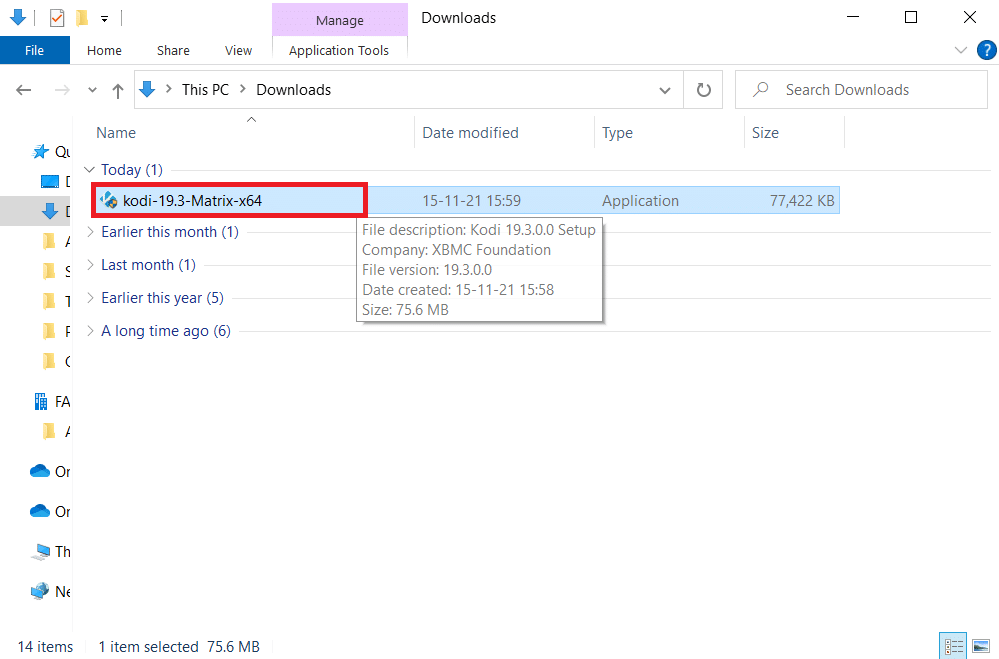
3. Şekilde gösterildiği gibi,kodi ayarlarıPenceredeTıklamakSonraki adım.
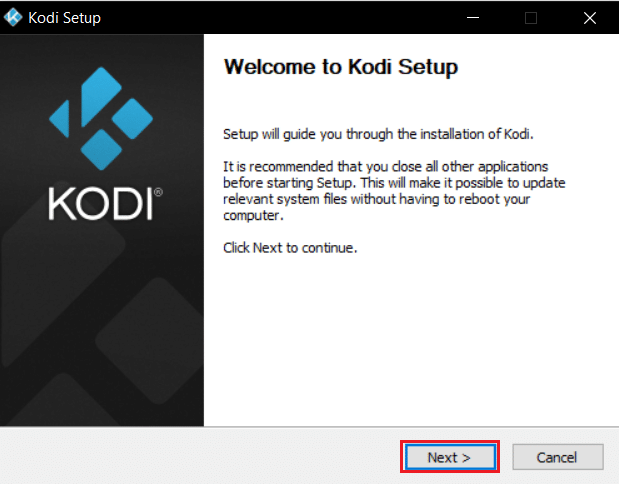
4. Okuanlaşma.sonra tıklayınKabul ediyorumButon.
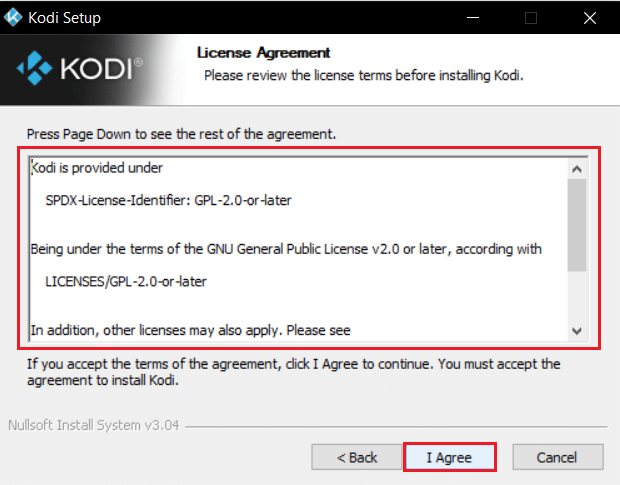
5. İçindealtında kurulum türünü seçintamamlayınızSeçenekler:Aşağıya doğru açılan menü.
6. Ayrıca, başlıklı kutuyu işaretleyin.Microsoft Visual C++ paketleriKutu.sonra tıklayınSonraki adım.
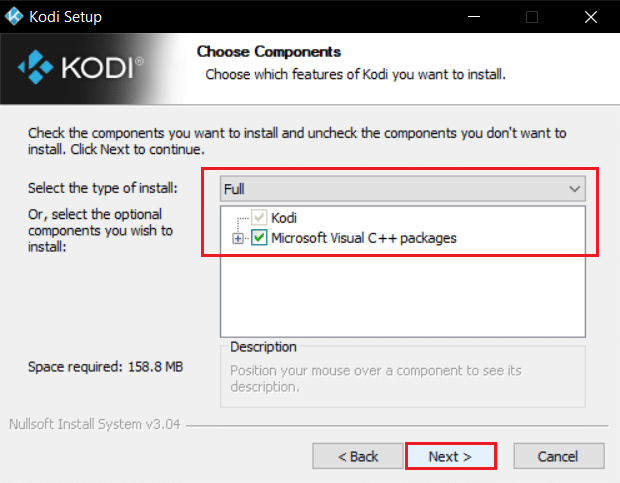
7.TıklayarakGöz atın…Hedef klasörUygulamayı yüklemek için, ardındanSonraki,vurgulamak.
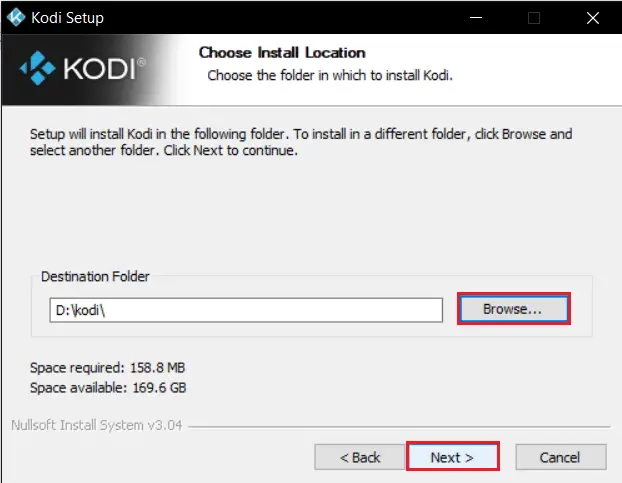
8. Şimdi,Program kısayolunu nerede oluşturmak istediğinizi seçingibi klasörlermenü klasörünü başlat或yeni dosya.sonra tıklayınKurulum.
Not:Aşağıdaki örnekte birKodidosya.
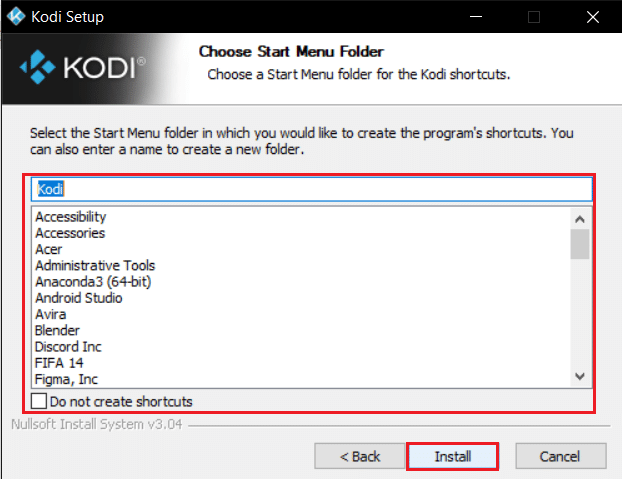
9.BekleKurulum işlemi tamamlandı.
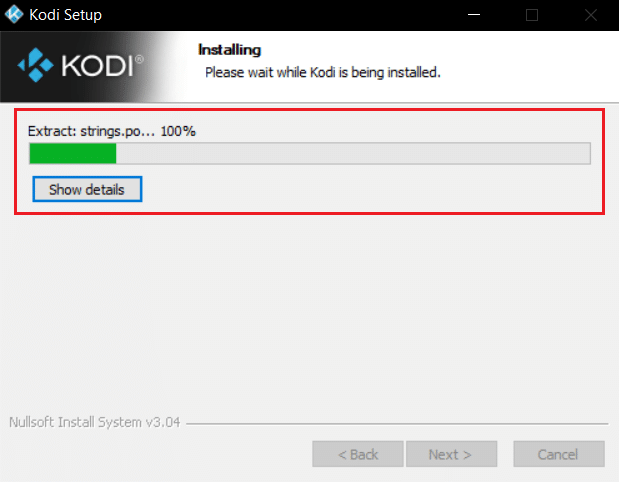
10. Son olarak, tıklayın完成Buton.Artık Kodi uygulamasını bir sonraki bölümde açıklandığı gibi çalıştırabilir ve kullanabilirsiniz.
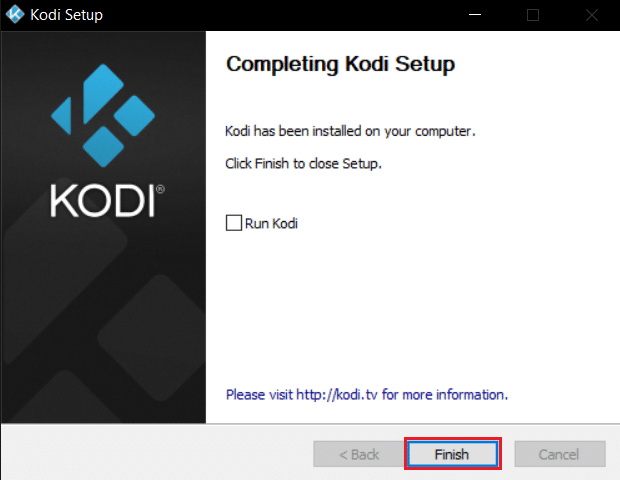
Kodi bir VPN ile nasıl kullanılır
Kodi kullanırken bir VPN kullanılması önerilir.Kodi'nin kullanımı resmi olarak yasal olsa da, Kodi'deki bazı eklentiler resmi geliştiriciler tarafından oluşturulmaz veya geliştirilmez.Bu nedenle, kendinizi korumak ve gerçek konumunuzu veya bilgilerinizi ifşa etmeden dünyanın her yerinden içerik izlemek için güvenilir bir VPN hizmeti kullanın.
1.點擊Uygulamayı indirindüğme indirNordVPN.
2. 在Nord VPN'i kurunpencere, tıklayınAraştır…Kurulum yerini seçin ve tıklayınSonraki adım.
3. Gerektiğinde kısayol için seçeneklerden birini veya her ikisini seçin:
- Masaüstü kısayolu oluştur,veya,
- Başlat menüsünde bir kısayol oluşturun.
sonra tıklayınSonraki,Aşağıda gösterildiği gibi.
4. BaşlatNordVPNuygula veTescil.
5. Hesabınıza giriş yaptıktan sonra,aşağıda vurgulananAyarlar simgesi.
6. Solda, öğesini seçin.Bölünmüş tünelleme.
7. Geçiş anahtarını açın,çünkü sana izin veriyorHangi uygulamaların VPN korumalı bir bağlantı kullanması gerektiğini seçin.
8. tıklayınVPN'yi yalnızca seçili uygulamalar için etkinleştirSeçenekler.sonra tıklayın Uygulama ekle.
9. Listeden seçinKodi, Sonra tıklayınseçileni ekle Buton.
10. Şimdi,在 Haritada seçinsunucunuzEn sevdiğiniz programları izlemek için.
11. Ardından, şuraya gidin:Kodi masaüstü uygulaması ve tıklayıngüç simgesi > yeniden başlat,Aşağıda gösterildiği gibi.
Kodi'de maksimum gizlilik ve anonimlik ile şov veya film izlemenin keyfini çıkarın.Ancak Nord VPN kullanmanın tek dezavantajı, bağlantının zaman zaman yavaş olabilmesidir.Ancak buna değer olduğuna inanıyoruz!
Bir Android Cihaza Kodi Nasıl Kurulur
Kodi uygulamasını Android akıllı telefonunuza yüklemek için aşağıdaki adımları izleyin:
1. TelefonunuzdaGoogle'ı Başlat Oyun mağazası.
2. 在Uygulamaları ve oyunları arayınarama çubuğuKodi.
3. TıklayınKurulumgösterildiği gibi düğmesine basın.
4. Ardından, tıklayınAçıkBaşlamakKodimobil uygulama.
Not:Varsayılan olarak, uygulama ile başlarpeyzaj moduAçık.
5. Tıklayındevam etgösterildiği gibi düğmesine basın.
6. Tıklayınizin vermekile düğmeKodi'nin cihazınızdaki fotoğraflara, medyaya ve dosyalara erişmesine izin verin,vurgulamak.
Android UygulamasıKullanıma hazır.Sol bölmede verilen kategorilere göre içeriğe göz atın ve yayınlayın.
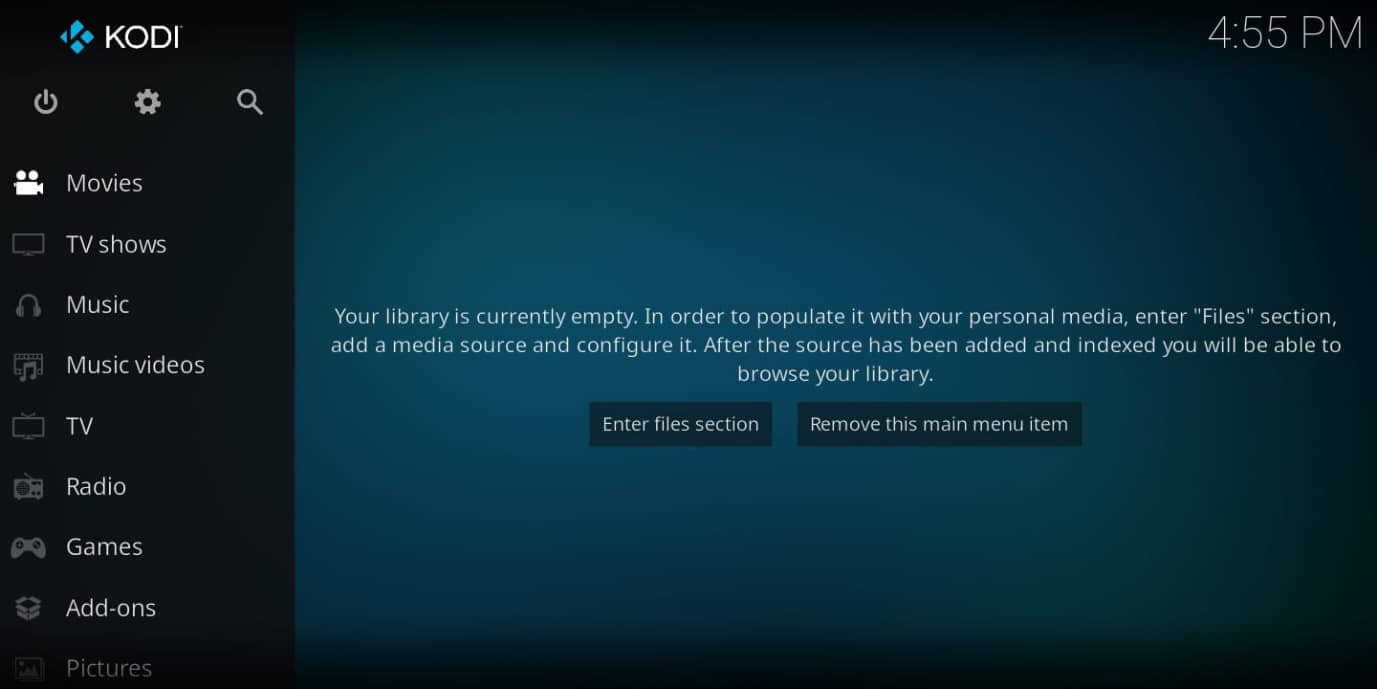
Sık Sorulan Sorular (SSS)
S1.Kodi Play Store'da mevcut mu?
Cevap.Evet, Kodi mobil uygulaması Google Play Store'da mevcuttur.buraya tıklayınindirmek.
S2.Hangi işletim sistemleri Kodi'yi destekler?
Cevap. Kodi aşağıdaki işletim sistemlerinde çalışır:
- pencereler
- Linux
- ahududulu turta
- Mac os işletim sistemi
- iOS
- televizyon işletim sistemi
- Android
S3.Kodi'nin VPN kullanması gerekiyor mu?
Cevap. 不,zorunlu değil的.Ancak, güvenlik nedeniyle bir VPN önerilir.Kodi platformu için bir VPN kullanmak, kimliğinizi güvende tutmanıza ve cihazınızı her türlü virüsten korumanıza yardımcı olur.
Kodi'yi Windows 10 ve Android cihazlara indirip yükleyebilmenizi istiyoruz.Kodi hakkında daha fazla bilgi edinmek için web sitemizi kontrol etmeye devam edin.




